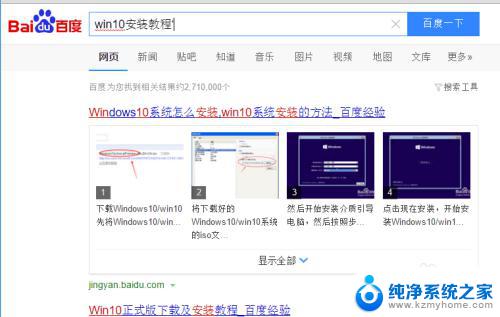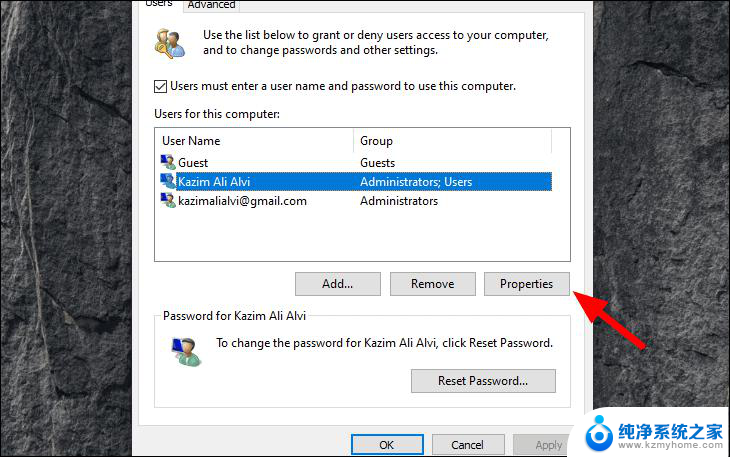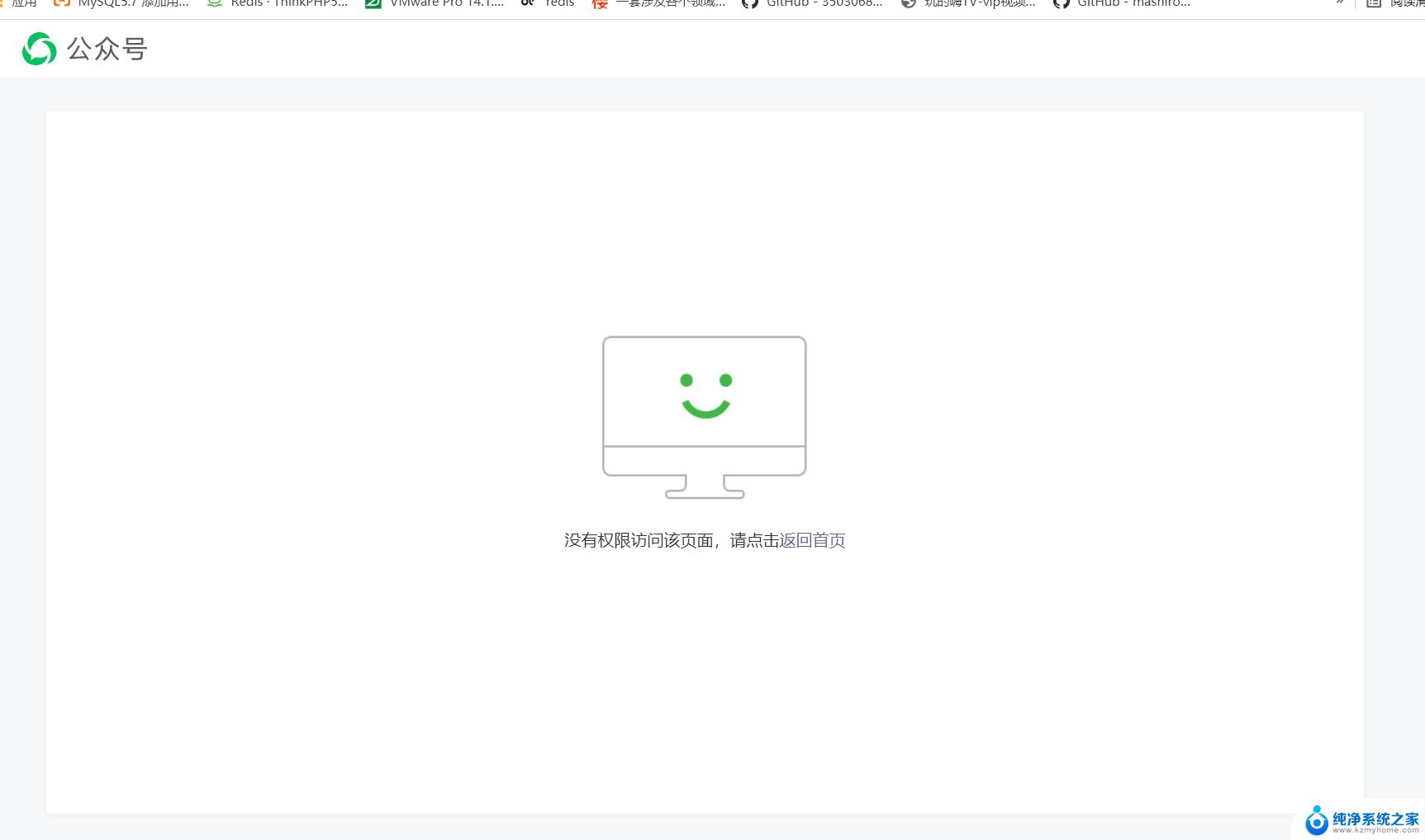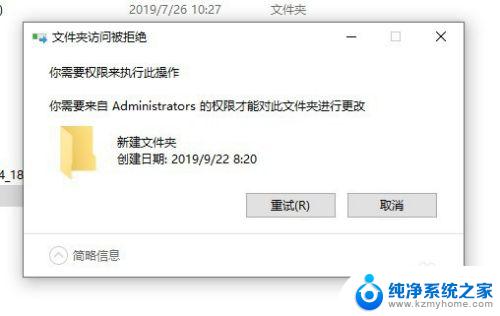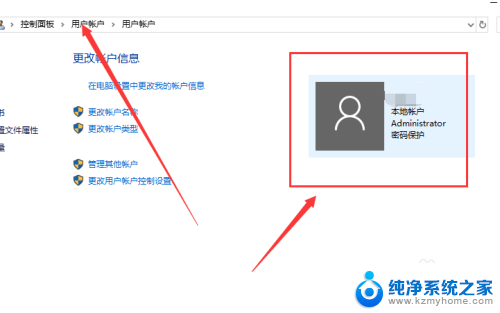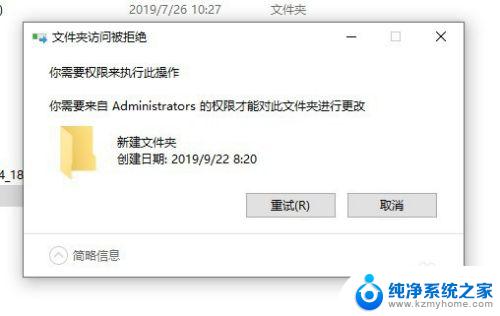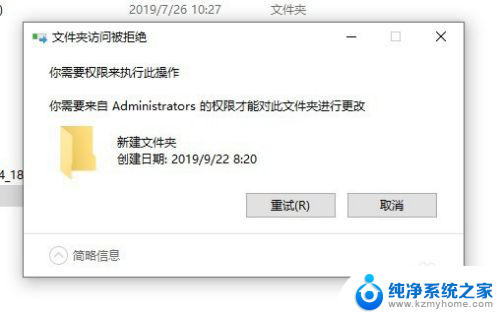w10系统管理员权限取消 Win10如何关闭管理员权限
更新时间:2024-05-24 13:58:06作者:xiaoliu
在使用Windows 10系统时,管理员权限是必不可少的一项功能,它能够让用户对系统进行更高级的操作和管理,有时候我们可能需要取消管理员权限,比如在共享电脑或需要限制某些用户权限的情况下。Win10如何关闭管理员权限呢?接下来我们就来详细了解一下。
步骤如下:
1.在右下方任务栏的“搜索web和windows”输入框中输入“gpedit.msc”,电脑会自行搜索,搜索完毕之后鼠标点击打开;
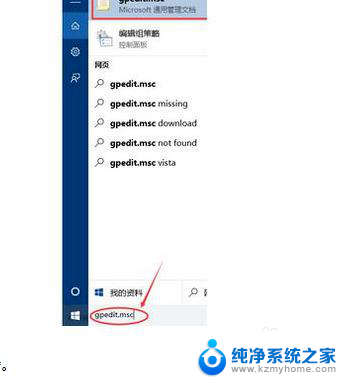
2.也可以【win+R】打开运行窗口,输入“gpedit.msc”回车打开
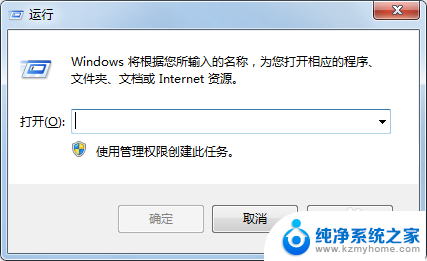
3.打开本地组策略管理器。
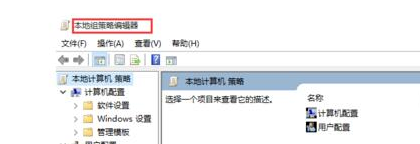
4.依次点击打开“计算机配置”选项,然后再找到“Windows设置”这个选项。再从“Windows设置”找到并打开“安全设置”选项,接着打开“本地策略”最后找到打开“安全选项”即可。
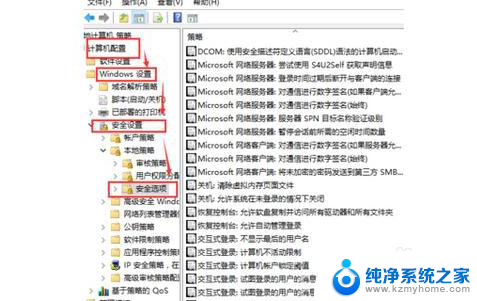
5.找到“账户:管理员状态”,可以看见状态为“已启用”。需要的是将它禁用
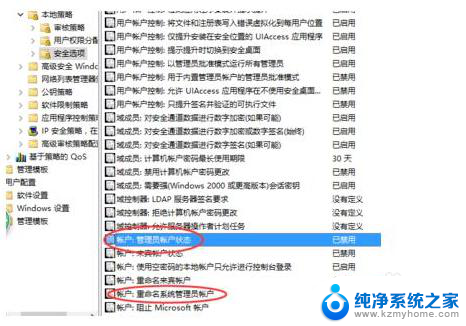
以上就是取消w10系统管理员权限的全部内容,碰到同样情况的朋友们赶紧参照小编的方法来处理吧,希望能够对大家有所帮助。